Завантаження драйверів для МФУ Epson Stylus Photo TX650
Для працездатності будь-якого комп'ютерного девайса, компонента, внутрішнього або підключається зовні, потрібно встановити відповідне програмне забезпечення. Багатофункціональний пристрій Stylus Photo TX650 від Epson так само потребує драйвера, і читачі цієї статті далі знайдуть 5 варіантів його пошуку і установки.
зміст
Установка драйвера для Epson Stylus Photo TX650
Розглядається МФУ було випущено досить давно, і у виробника на офіційному ресурсі є підтримка тільки до Windows 8, проте існують і альтернативні методи, що забезпечують сумісність драйвера і сучасної ОС. Отже, розберемо доступні способи.
Спосіб 1: Інтернет-портал Epson
Офіційний сайт виробника - перше, що рекомендується відвідати в пошуках програмного забезпечення. Як вже було сказано раніше, компанія не випустила повну сумісність драйвера з Windows 10, проте користувачі можуть спробувати встановити версію для «вісімки», включивши, якщо потрібно, режим сумісності у властивостях EXE-файлу. Або відразу переходите в інших способів цієї статті.
- Переходимо по посиланню вище і потрапляємо в російськомовне підрозділ компанії, де відразу ж тиснемо на «Драйвери та підтримка».
- Відкриється сторінка, яка пропонує різні варіанти пошуку певного пристрою. Швидше за все буде ввести в пошуковий рядок модель нашого МФУ - TX650, після чого підвантажиться збіг, за яким і натискаємо лівою кнопкою миші.
- Ви побачите розділи з програмною підтримкою, з яких розгорніть «Драйвери, утиліти» і вкажіть використовувану версію ОС і її розрядність.
- З'явиться драйвер, відповідний до обраної ОС. Завантажуємо його відповідною кнопкою.
- Розпаковуємо архів, де буде один файл - установник. Запускаємо його і в першому ж вікні натискаємо «Setup».
- З'явиться дві різні моделі МФУ - справа в тому, що цей драйвер однаковий для них. Спочатку обраної виявиться PX650, вам же треба переключитися на TX650 і натиснути «ОК». Тут же можете зняти галочку з пункту «Використовувати за замовчуванням», якщо пристрій не є основним для друку.
- У новому вікні буде запропоновано вибрати мову інтерфейсу установника. Залишає вказаний автоматично або змінюємо його, натискаємо «ОК».
- З'явиться Ліцензійна угода, яка, звичайно ж, потрібно підтвердити кнопкою «Прийняти».
- Розпочнеться установка, очікуйте.
- Інструмент безпеки Windows задасть питання, чи готові ви інсталювати програмне забезпечення від Епсон. Дайте відповідь «Встановити».
- Продовжиться установка, після закінчення якої ви отримаєте сповіщення про успішне завершення.
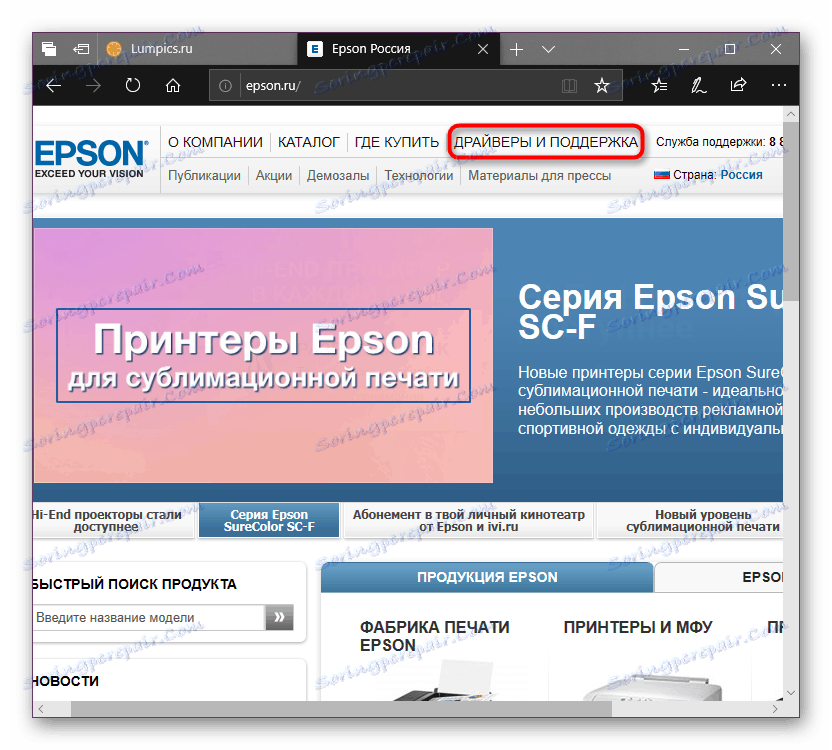
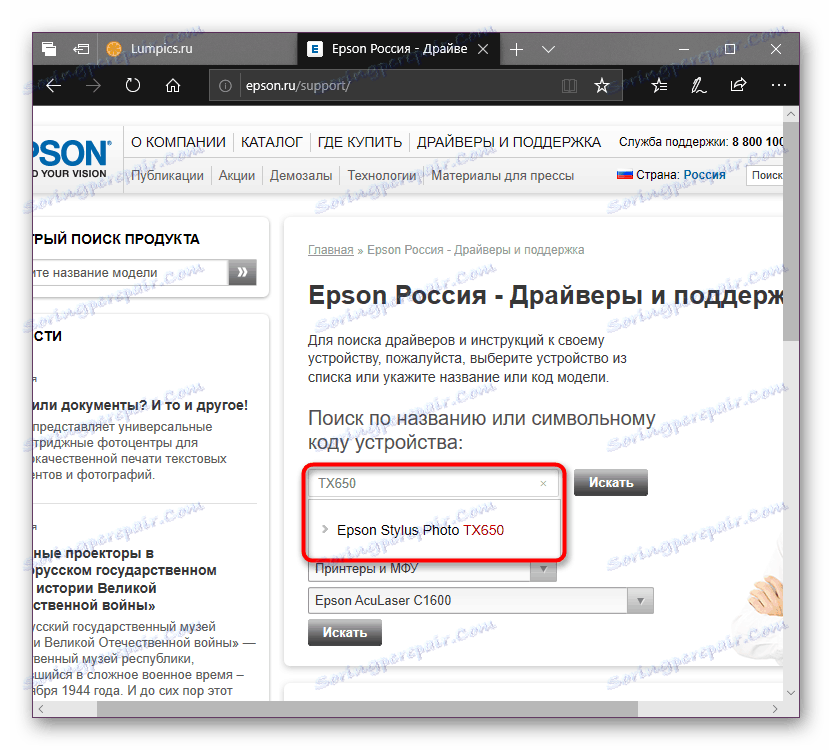

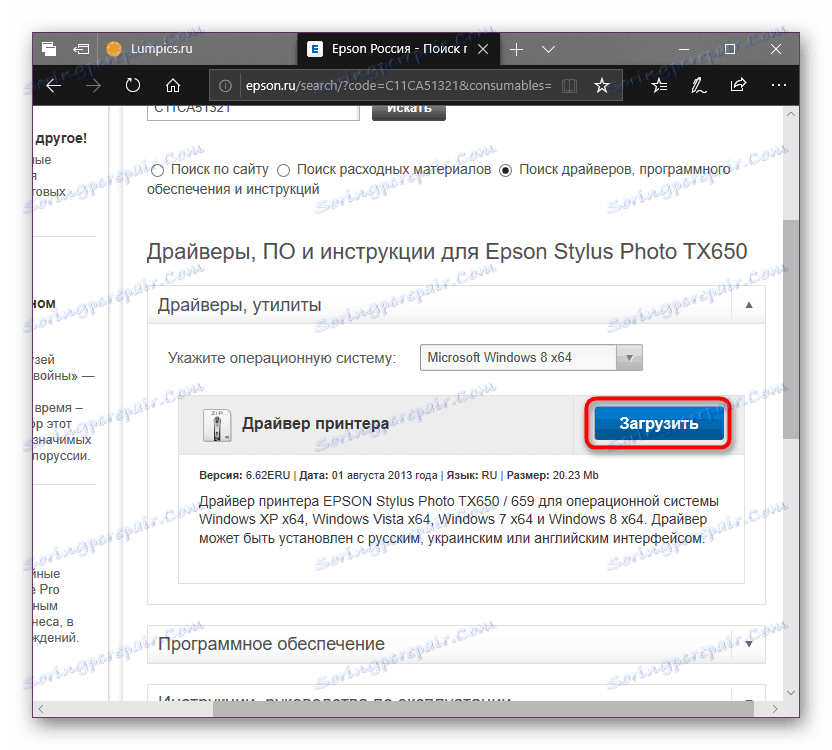
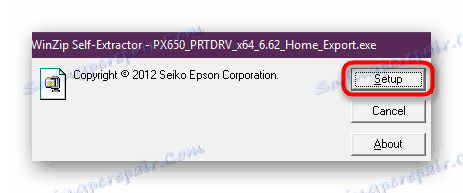
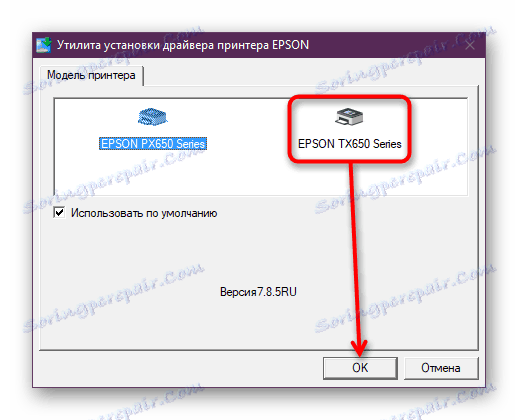
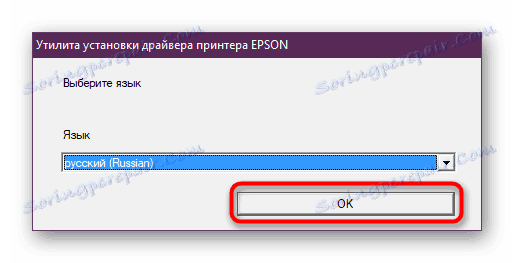
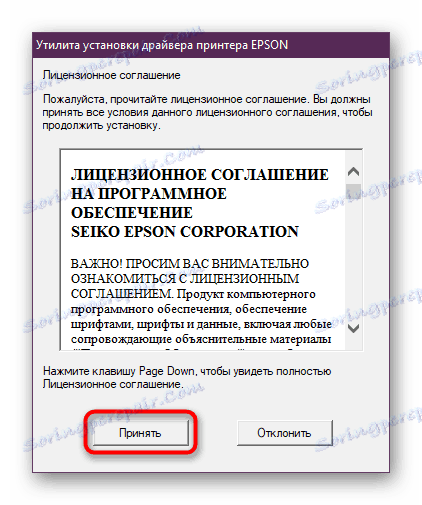
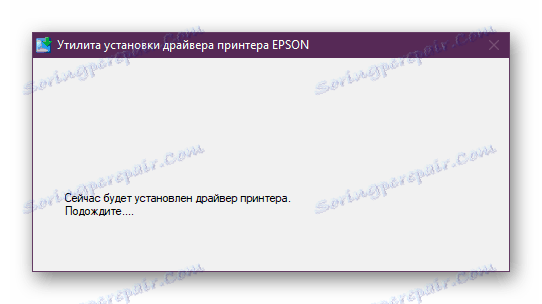
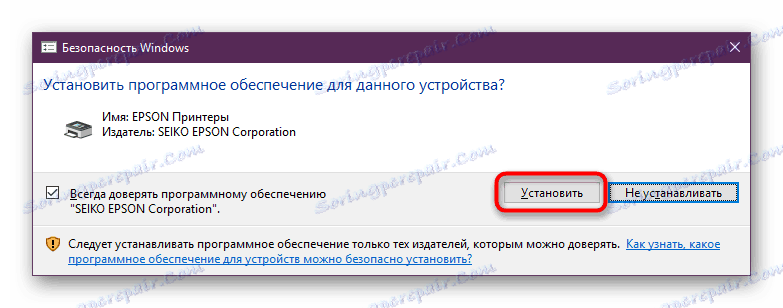
Спосіб 2: Утиліта Епсон
У компанії є невелика програма, яка вміє встановлювати та оновлювати ПО своїх продуктів. Якщо перший спосіб вам з якихось причина не підходить, можете скористатися цим - програмне забезпечення також буде завантажено з офіційних серверів Epson, тому цілком безпечне і максимально стабільно.
Відкрити сторінку скачування Epson Software Updater
- Відкрийте посилання вище, перейдіть вниз до розділу з завантаженнями. Натисніть кнопку «Download» поруч з Windows.
- Запустіть інсталятор Windows, в умовах Ліцензійної угоди прийміть правила, поставивши маркер навпроти «Agree» і натиснувши «ОК».
- Почекайте деякий час, поки відбувається установка. У цей момент якраз можна підключити TX650 до ПК, якщо раніше ви цього не зробили.
- Після закінчення програма запуститься і виявить підключення. Якщо є кілька підключених периферійних пристроїв, зі списку виберіть потрібне - TX650.
- Всі важливі оновлення, куди і відноситься драйвер, відображаються в розділі «Essential Product Updates», звичайні - в «Other useful software». Активуючи або прибираючи галочки поруч в кожній з рядків, ви самостійно вирішуєте, що буде встановлено, а що - ні. В кінці натисніть «Install ... item (s)».
- Ви знову побачите угоду користувача, який буде потрібно прийняти за аналогією з першим.
- Відбудеться інсталяція, потім ви отримаєте відповідне повідомлення. Досить часто програма паралельно пропонує встановити прошивку, і якщо ви вирішите оновити і її, то спершу ознайомтеся із запобіжними засобами та натисніть «Start».
- Поки буде відбуватися процес, не використовуйте МФУ і не відключайте його від харчування.
- Як тільки всі файли будуть встановлені, з'явиться вікно з інформацією про це. Залишається натиснути на «Finish».
- Правда, яка повторно Epson Software Update також повідомить про завершення всіх оновлень. Закрийте повідомлення і саму програму. Тепер можна користуватися друкованим пристроєм.
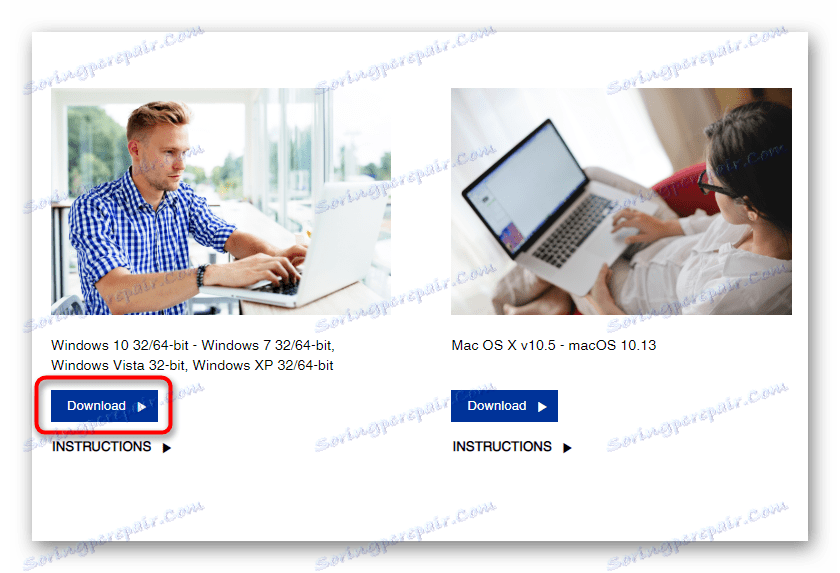
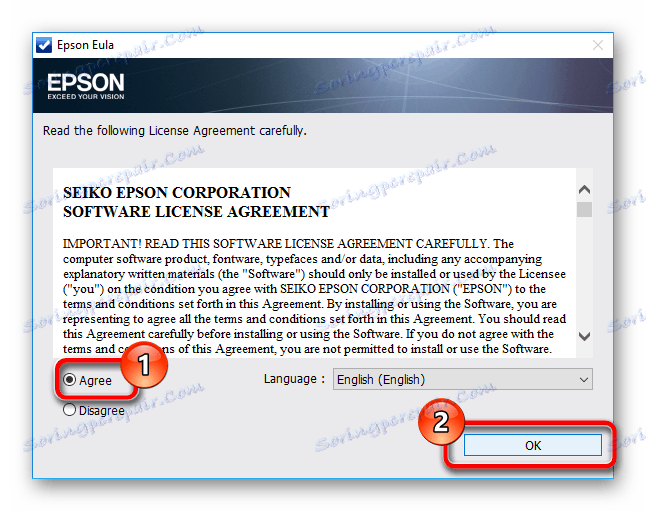
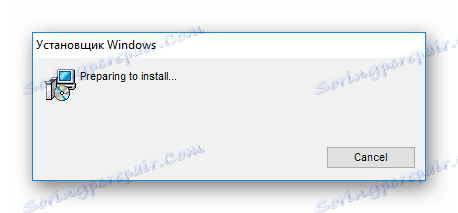
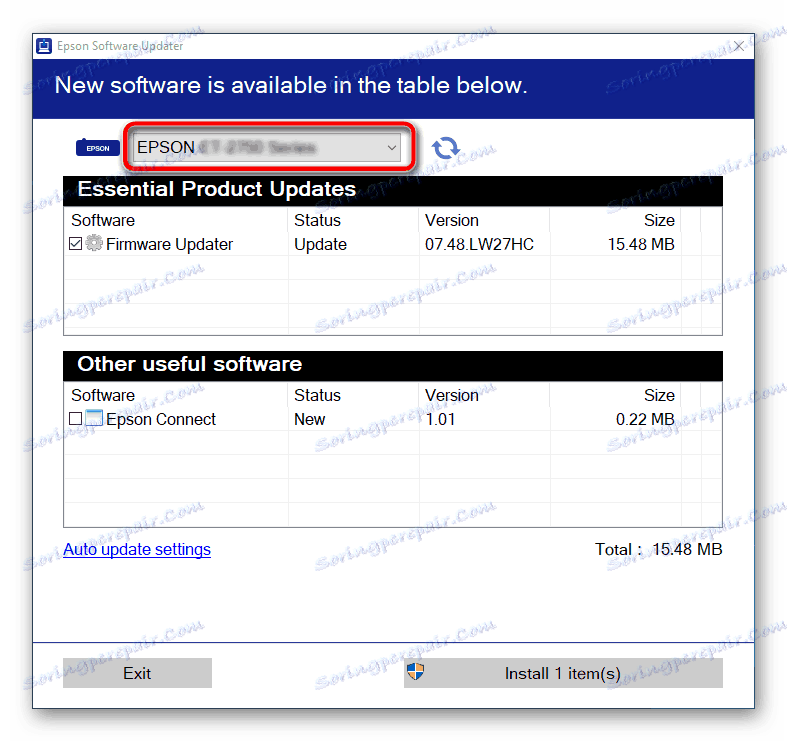
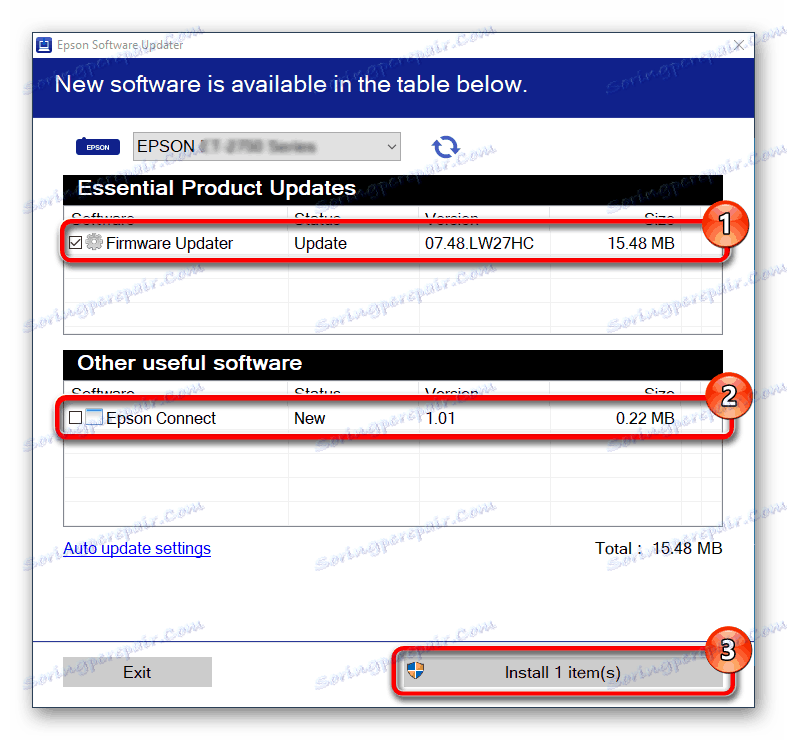
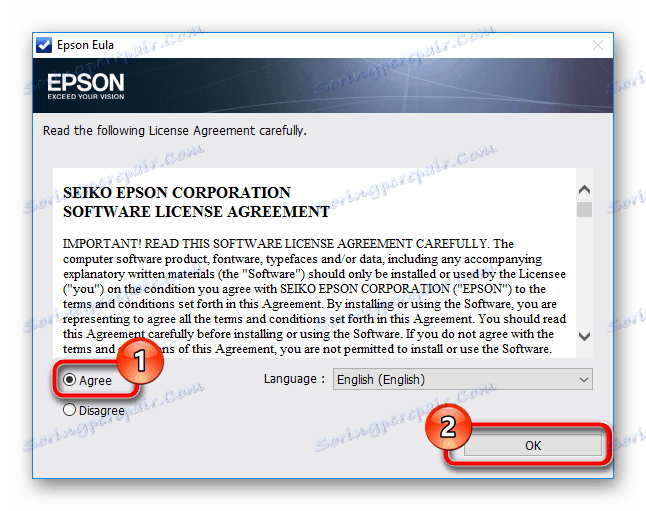
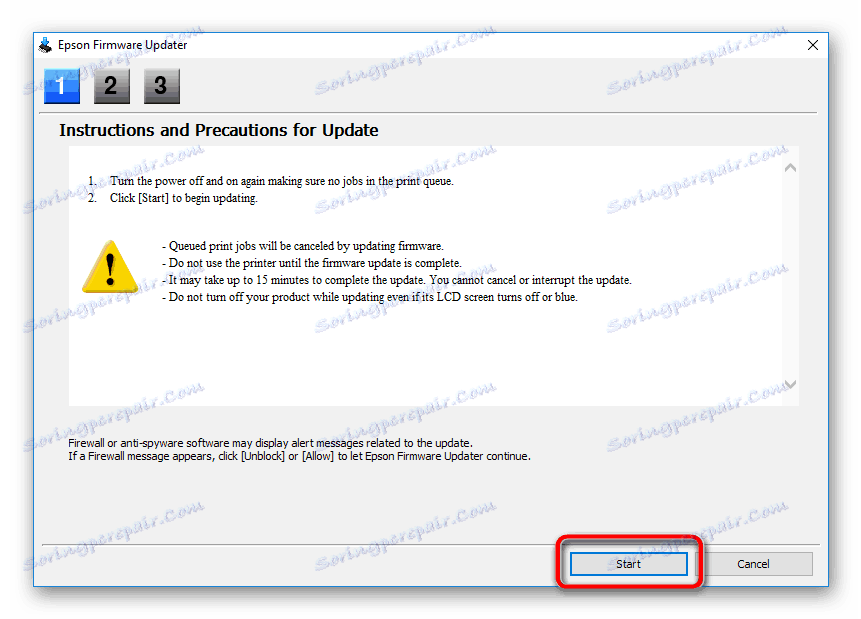
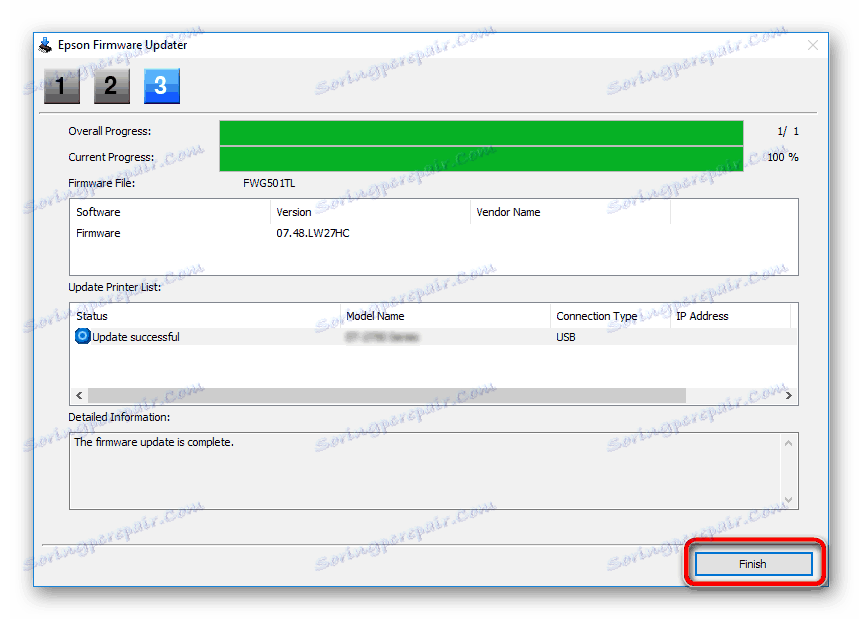
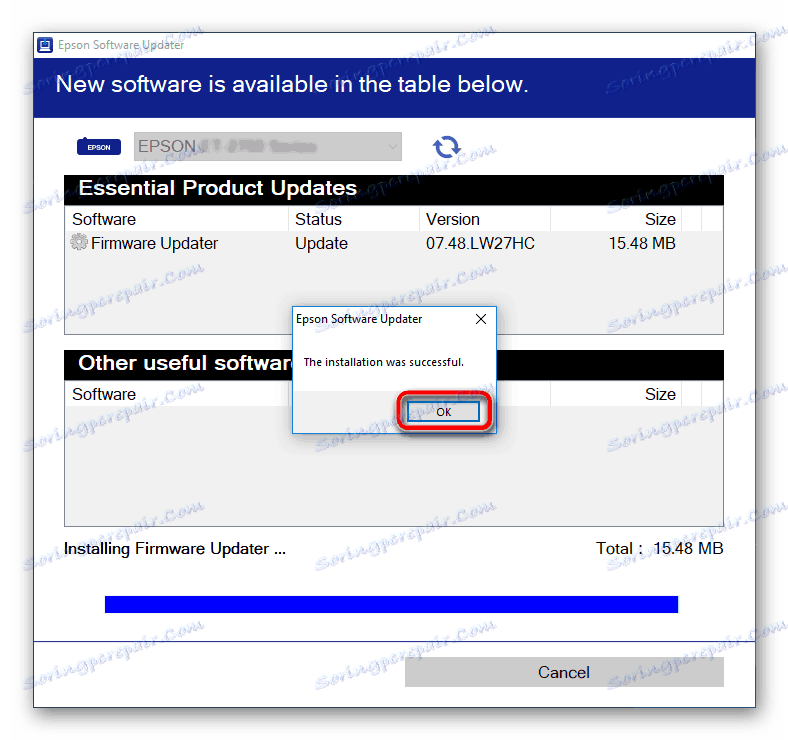
Спосіб 3: Програми від сторонніх розробників
Виконувати установку або оновлення програмного забезпечення можна і за допомогою спеціалізованих програм. Вони розпізнають встановлене або підключене устаткування і знаходять до нього драйвер відповідно до версії операційної системи. Кожна з них відрізняється своїм набором функцій, і якщо вас цікавить більш докладний їх опис і порівняння, можете ознайомитися з окремою статтею від нашого автора.
Детальніше: Кращі програми для установки драйверів
Найбільш популярною з цього списку є DriverPack Solution . Розробники позиціонують її як найефективнішу в пошуку драйверів, додаючи до цього зручність використання. Користувачам-новачкам пропонуємо ознайомитися з матеріалом, що пояснює основні аспекти роботи з цією програмою.
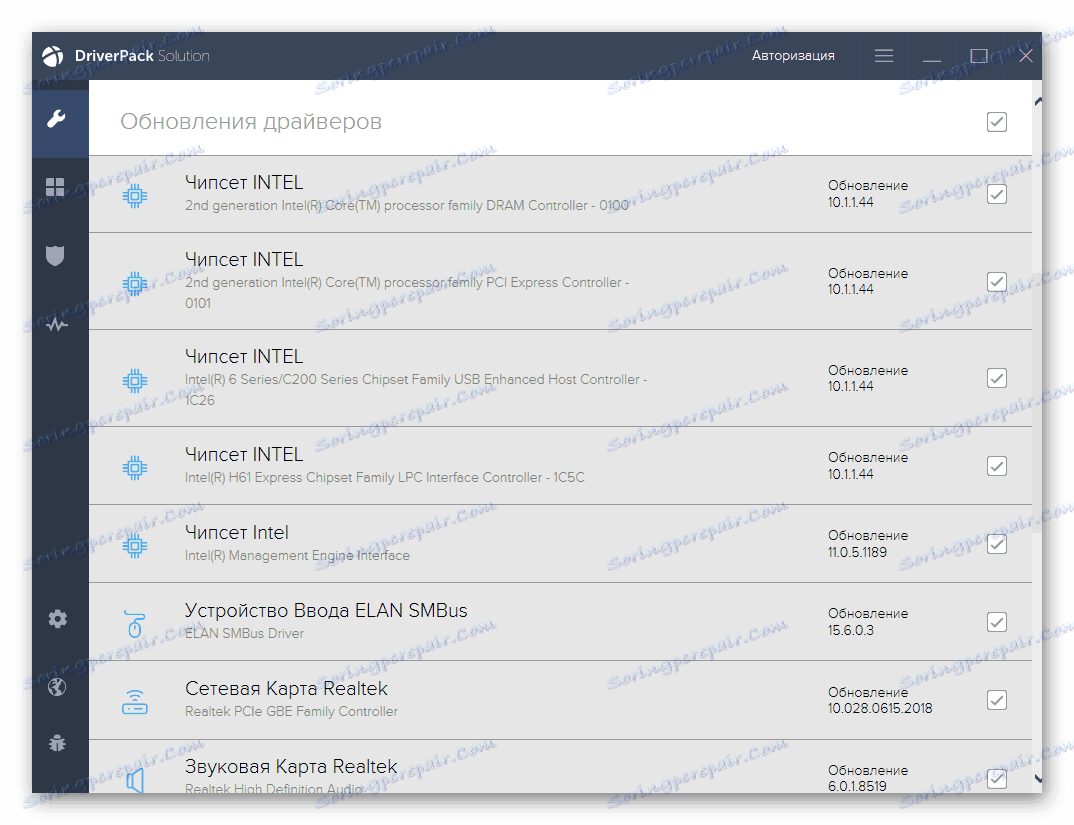
Детальніше: Як оновити драйвери на комп'ютері за допомогою DriverPack Solution
Гідним конкурентом варто відзначити DriverMax - ще один додаток, що допомагає знайти потрібні драйвери не тільки для вбудованих компонентів ПК, але і периферії, такий як МФУ TX650. На прикладі іншої нашої статті ви можете виконати пошук і оновлення будь-яких комп'ютерних пристроїв.
Детальніше: Оновлюємо драйвери за допомогою DriverMax
Спосіб 4: ID багатофункціонального пристрою
Щоб система розпізнавала, яке обладнання до неї було підключено, в кожен пристрій вшивається унікальний ідентифікатор. Ми ж можемо ним скористатися для пошуку драйвера. Дізнатися ID не складає труднощів через «Диспетчер пристроїв», а скачати драйвер - на одному з сайтів, що спеціалізуються на наданні програмного забезпечення по їх ВД. Щоб зробити ваш пошук максимально швидким, вказуємо цей код нижче, вам досить його просто скопіювати.
USBVID_04B8&PID_0850
А ось що робити з ним далі, ми вже розповіли більш розгорнуто.
Детальніше: Пошук драйверів по ID обладнання
Спосіб 5: Засоби ОС
Через «Диспетчер пристроїв» можна не тільки знайти ID, а й спробувати встановити драйвер. Такий варіант досить обмежений у своїх можливостях, надаючи лише базову його версію. Це означає, що додаткове програмне забезпечення у вигляді додатку ви не отримаєте, проте саме МФУ зможе коректно взаємодіяти з комп'ютером. Про те, як оновлювати драйвери через згаданий вище інструмент, читайте далі.
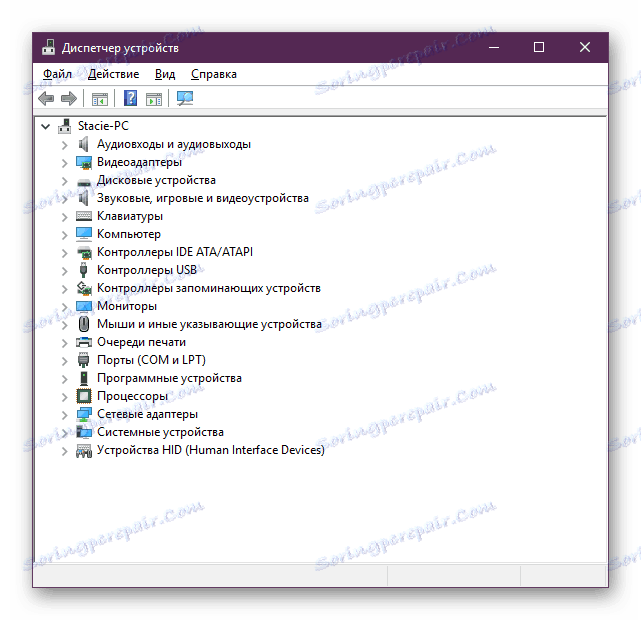
Детальніше: Установка драйверів стандартними засобами Windows
Це були 5 основних способів установки драйвера до багатофункціонального пристрою Epson Stylus Photo TX650. Швидше за все, дочитавши до кінця, ви вже повинні визначитися з тим методом, який вам здається доступним і найбільш зручним.